このページでは、Nexus5Xに同梱されているUSBケーブルの注意点などを紹介します。
目次
Nexus5Xに同梱されているUSBケーブルはUSB Type-C to Type-Cのみ
Nexus5Xにも付属品としてUSBケーブルが同梱されていますが、そのケーブルには注意点があります。それは、両端子ともUSB Type-Cであることです。

このケーブルはNexus5Xと同梱のACアダプタを接続するためのものですが、Nexus5X本体はUSB Type-CでNexus5X付属のACアダプタのポートもUSB Type-Cのため、両端子ともUSB Type-Cとなっています。

ここで問題になるのが、Nexus5XをPCに接続したい場合です。同梱のUSB Type-C - Type-Cケーブルを使ってNexus5XをPCにつなぐことはできるのですが、私の場合は肝心のPC側がUSB Type-Cに対応していません。
Nexus5XをUSB Type-Cのポートが無いPCに接続するなら、片方の端子がUSB Type-Cでもう片方がUSB Type-A(従来のUSB端子)のケーブルを準備する必要があります。
そこで、USB Type-C to Type-AのUSBケーブルを購入しました。
Type-C to Type-Aケーブル「cheero TypeC USB 3.1 ケーブル 100cm TypeC-A」を購入
現在、Amazonには片方がUSB Type-Cでもう片方がType-Aのケーブルがたくさんあります。その中で、購入者の評価が高いのが以下の4点です。価格の安い順に並べています。
VicTsing USB 3.1 USB Type C (USB-C) to 標準タイプA

Leesentec(リーセンテック)® USB 3.1 Type-C 変換アダプター Type-A to Type-C データ転送アダプター

cheero cheero TypeC USB 3.1 ケーブル 100cm TypeC-A

Anker PowerLine USB-C & USB 3.0 ケーブル (1m) Type-C機器対応
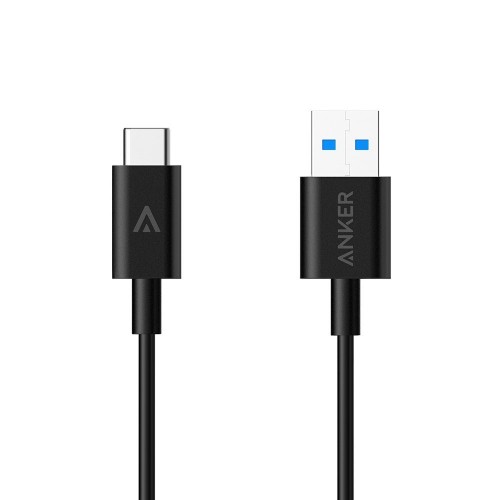
一番安いのはVicTsing USB 3.1 USB Type C (USB-C) to 標準タイプA

CheeroのUSB Type-C to Type-AケーブルはUSB 3.1の高速転送にも対応しています。Nexus5X自体はUSB 2.0なので3.1の恩恵を受けることはできませんが、今後発売されるであろうUSB 3.1対応のデバイスにも使えるのでUSB 3.1対応のケーブルを購入しました。

Nexus5X付属のUSBケーブルはホワイトですが、汚れが目立たないブラックが欲しかったのでちょうど良かったです。

CheeroのUSBケーブルを使ってNexus5XをPCと接続したところ、無事認識しました。ただし、Nexus5XもAndroid 6.0 Marshmallowの不具合(仕様?)であるデフォルトが充電で内部ストレージが見えない症状になるので、PCと接続するたびにMTPモードを選びなおす必要があります。
Android6.0でPC接続時「このフォルダーは空です」の表示に対する対処法
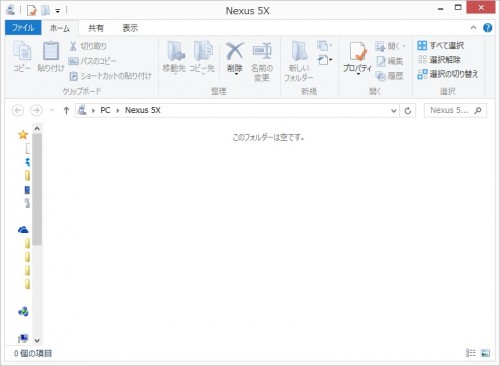
なお、CheeroのUSBケーブルをPCに接続すると、かなり速度は遅いものの充電することも可能です。
左:Nexus5X純正AC接続時 右:PC接続時
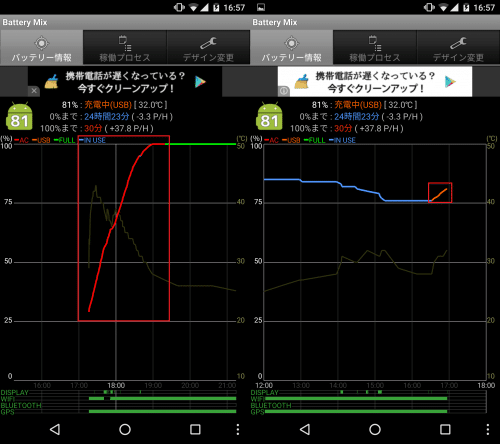
Nexus5Xの同梱品として、Type-C to Type-Aのケーブルも付属していれば良かったのですが仕方ないですね。ちなみに、Nexus6PにはType-C to Type-Aのケーブルが付属でついてくるので別途購入する必要はありません。